time machine备份失败通常由磁盘空间不足、文件损坏、配置错误、网络问题或快照异常引起;1. 首先重启mac以排除临时性故障;2. 检查备份磁盘空间,若不足则通过排除不重要文件夹或更换更大容量磁盘解决;3. 使用“终端”输入tmutil listlocalsnapshots /列出快照,并用tmutil deletelocalsnapshots 快照名字删除多余快照以释放空间;4. 打开“磁盘工具”对备份磁盘执行“急救”以修复磁盘错误;5. 在“系统偏好设置”-“time machine”-“选项”中添加不需要备份的文件或文件夹以优化备份内容;6. 若备份至网络驱动器失败,需检查网络连接稳定性、驱动器状态、重启网络设备、更新固件或尝试切换smb/afp协议;7. 最佳实践包括定期备份与检查、使用可靠存储设备、保持备份盘专用、定期清理快照及配置本地与云备份结合的多重备份策略,从而确保数据安全完整。
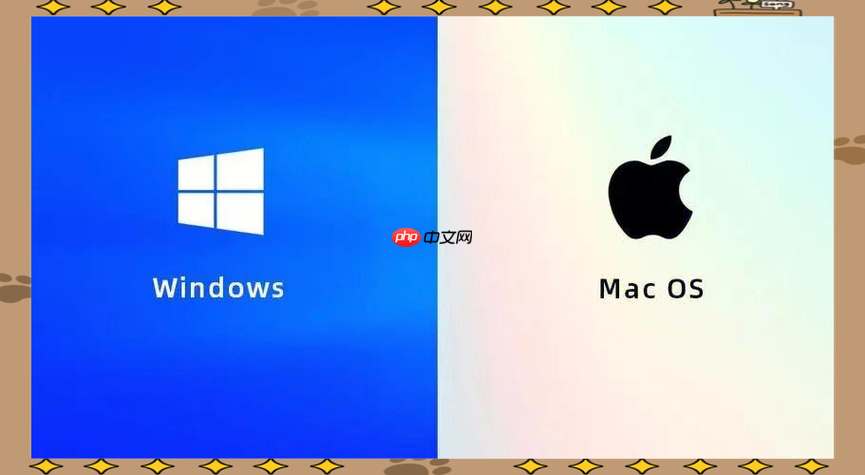
Time Machine备份失败,通常是因为各种各样的“小脾气”,比如文件损坏、磁盘空间不足,或者快照出了问题。别慌,咱们一步一步来,总能找到解决办法。
解决方案
首先,最简单的,重启Mac!别笑,很多时候重启就能解决一些莫名其妙的问题,相当于给电脑“醒醒神”。
如果重启没用,那就需要稍微深入一点了。
Time Machine备份失败的原因可多了,就像人生一样,充满了不确定性。最常见的包括:
要具体问题具体分析,看看你的情况属于哪一种。
快照清理,是个好办法,就像给Time Machine“减减肥”。清理快照的方法有很多,我推荐用命令行,虽然听起来有点吓人,但其实很简单。
tmutil listlocalsnapshots /
com.apple.TimeMachine.YYYY-MM-DD-HHMMSS
tmutil deletelocalsnapshots 快照名字
注意: 删除快照可能会导致数据丢失,所以一定要谨慎操作!确保你删除的是不再需要的快照。
或者,你也可以用Disk Utility来尝试修复磁盘,有时候也能解决快照问题。
磁盘空间不足,那就要“开源节流”了。
另外,检查一下你的备份磁盘上有没有一些不需要的文件,清理一下也能释放一些空间。
磁盘错误,就像电脑里的“小毛病”,不及时处理会引发大问题。检查和修复磁盘错误,可以使用“磁盘工具”。
注意: 修复磁盘错误可能会导致数据丢失,所以一定要谨慎操作!如果磁盘工具提示无法修复,可能需要考虑更换磁盘了。
排除不必要的文件或文件夹,可以节省备份空间,提高备份速度。
记住,排除一些重要的文件或文件夹可能会导致数据丢失,所以一定要谨慎操作!
备份到网络驱动器失败,可能是网络问题,也可能是驱动器本身的问题。
如果以上方法都无效,可能需要联系网络驱动器的厂商寻求帮助。
Time Machine备份,是个好习惯,但也要讲究方法。
总之,Time Machine备份需要耐心和细心,只要按照以上方法,相信你一定能解决备份失败的问题,让你的数据得到安全可靠的保护。
以上就是Mac怎样解决Time Machine备份失败?快照清理的详细内容,更多请关注php中文网其它相关文章!

每个人都需要一台速度更快、更稳定的 PC。随着时间的推移,垃圾文件、旧注册表数据和不必要的后台进程会占用资源并降低性能。幸运的是,许多工具可以让 Windows 保持平稳运行。

Copyright 2014-2025 //m.sbmmt.com/ All Rights Reserved | php.cn | 湘ICP备2023035733号